Как мы интегрировали amoCRM с Виртуальной АТС от МегаФона

Сегодня amoCRM — одна из наиболее популярных систем организации эффективной работы с клиентами и партнерами. Она подходит в том числе компаниям с длинным циклом сделки, что особенно характерно для продаж в сегменте B2B, ведь именно там нужен внимательный контроль воронки продаж.
Еще больше возможностей открывается при использовании интеграции amoCRM с Виртуальной АТС от МегаФона, что позволяет дополнять функциональность CRM возможностью работы как с мобильными, так и со стационарными телефонами. В этой статье мы расскажем о расширенных возможностях при использовании интеграции и нюансы ее настройки, а также рассмотрим последние обновления.
Возможности интеграции
Удобно, когда данные из различных систем интегрированы в едином источнике, помогая автоматизировать процессы работы. Интеграция с amoCRM открывает новые возможности для выстраивания эффективных отношений с клиентами и партнерами, позволяя сотрудникам максимально сосредоточиться на потребностях клиентов, автоматически сохранить все контакты клиента и обеспечить полный контроль за сделками и задачами.
1. Автоматическое создание контактов, сделок и задач
Типовые задачи, которые менеджер раньше решал вручную — создание заказа или контакта —теперь будут решаться автоматически. Автоматическая постановка задач позволит не забыть перезвонить клиенту в нужный момент или уточнить статус заказа.
Представим, что клиент позвонил с нового номера. Если интеграции с Виртуальной АТС нет, менеджеру после разговора с клиентом придется вручную занести сделку и контакт. Если интеграция настроена — контакт будет создан автоматически, и это исключит возможность упустить номер клиента. Вся деятельность будет прозрачна для руководителя, который всегда сможет задать вопрос: что за новые контакты появились в CRM и почему они не прикреплены ни к одной компании-партнеру/клиенту или сделке?
Посмотрим, как это работает.
После тестового неотвеченного звонка на номер в amoCRM создана сделка.

Зайдя в сделку, видим, что у нее автоматически создалось название, добавились теги.
К сделке прикрепился автоматически созданный контакт и поставлена задача «Перезвонить по пропущенному».
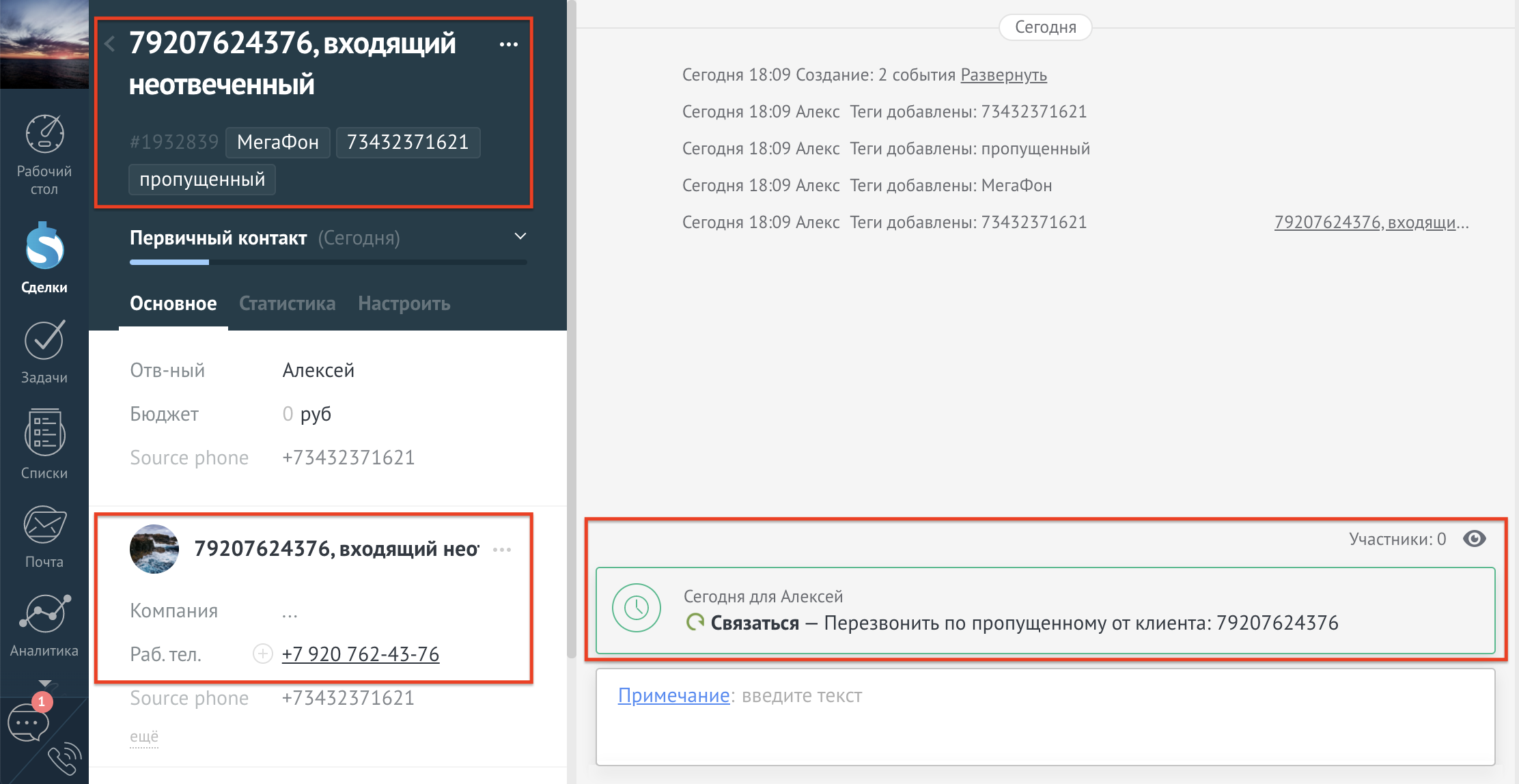
В списке контактов появился контакт с тегом.
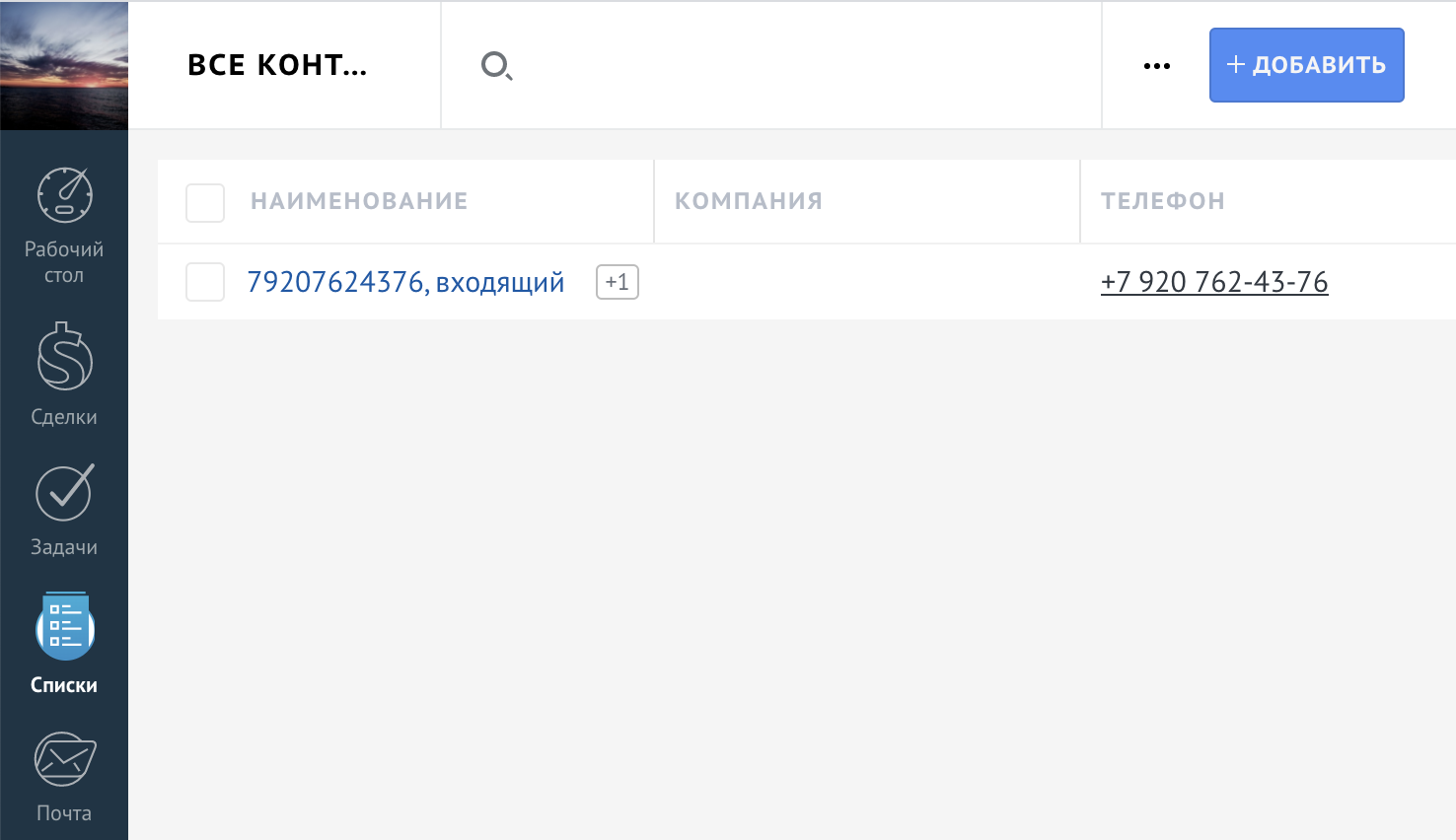
Зайдем в контакт и переименуем его в Алексей Беляков.
Итак, при входящих и исходящих звонках в amoCRM могут создаваться контакты, сделки с необходимыми тегами и ставиться задачи.
То же самое справедливо и для исходящих звонков: после совершения звонка на новый номер в amoCRM появился новый контакт с соответствующим тегом.

2. Сохранение записи всех звонков в карточке клиента
В самой CRM-системе по умолчанию недоступна запись разговоров, при интеграции с Виртуальной АТС записи можно передавать напрямую в amoCRM. Запись разговоров существенно дополняет функциональность CRM и открывает новые возможности для повышения качества обслуживания и контроля вызовов.
Записи звонков хранятся в Виртуальной АТС, но работать с ними удобнее в CRM. При работе с рекламациями по заказам руководитель быстро найдет в сделке по нужному клиенту запись и сможет принять оперативное решение.
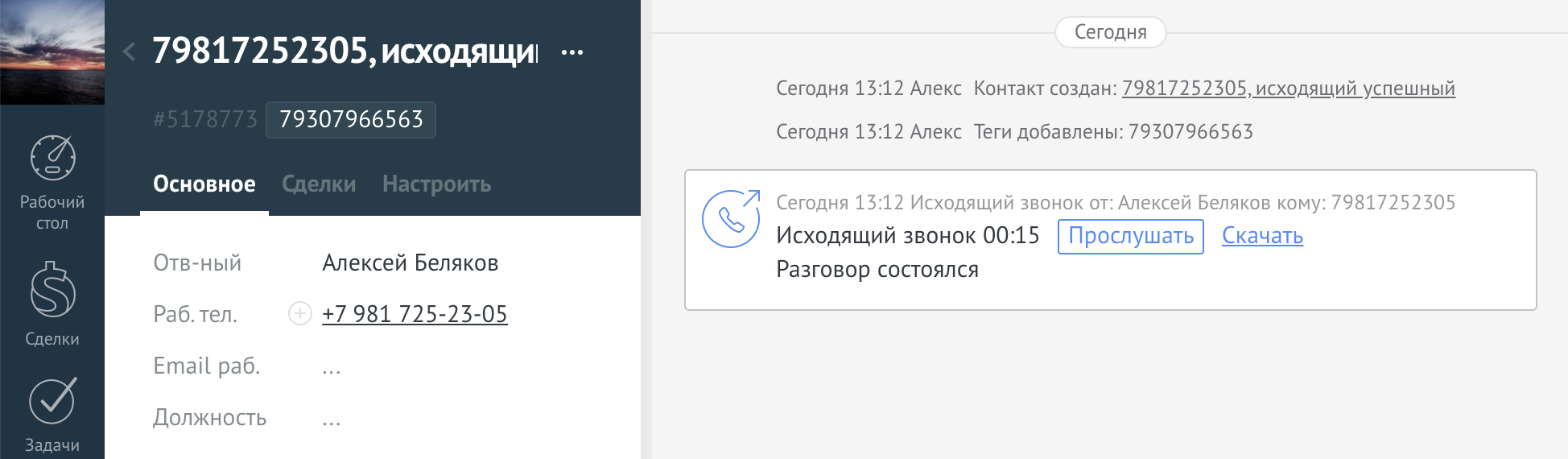
Звонок можно прослушать прямо в карточке клиента, для удобства контроля это можно делать в ускоренном режиме. Кроме того, любой звонок можно скачать.
Обратите внимание, что записи в amoCRM будут появляться только если в Виртуальной АТС подключена опция «Запись звонков». Физически запись звонка находится в Виртуальной АТС, в CRM добавляется только ссылка на файл. Если запись удалить в Виртуальной АТС, в amoCRM она тоже исчезнет.
3. Всплывающая карточка с именем клиента
Намного проще и удобнее разговаривать с клиентом, если вы знаете его имя, из какой он организации, при этом для клиента создается ощущение, что вы знаете его «в лицо». Поздоровавшись по имени, вы существенно повышаете лояльность клиента. Сделать это поможет всплывающая карточка с именем клиента.
Это может работать в двух сценариях. Рассмотрим каждый:
В первом сценарии у нас отключена галочка «Звонки в интерфейсе amoCRM (WebRTC)», входящий звонок мы принимаем на стационарный телефон.
Так как звонок поступает от действующего клиента, на экране всплывает карточка, и можно сразу обратиться к клиенту по имени.

Во втором сценарии — включен WebRTC, а стационарный телефон отключен, звонки поступают прямо в браузер, к компьютеру подключена гарнитура.
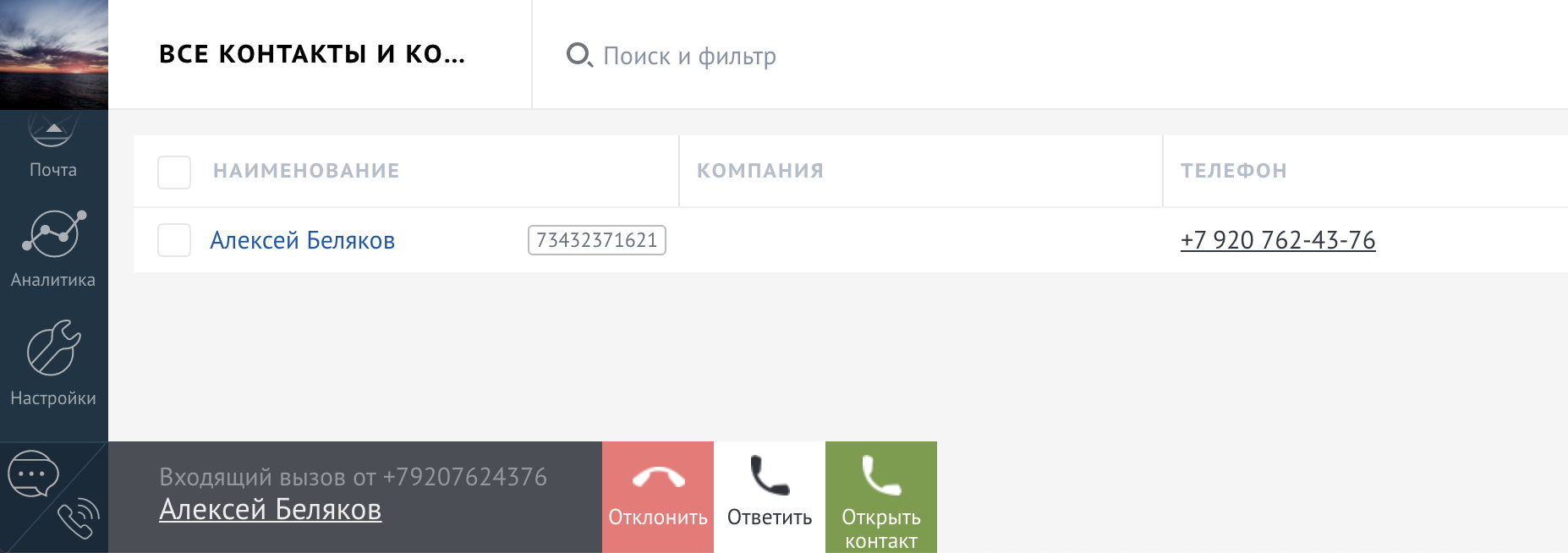
В этом случае мы тоже видим имя клиента, можем открыть контакт и ответить на звонок непосредственно в браузере.
4. Звонки из amoCRM
Звонки через WebRTC
В Виртуальной АТС можно принимать и совершать звонки через настольный IP-телефон, VoIP-шлюз с подключенным аналоговым телефоном, софтфон с подключенной гарнитурой или мобильный телефон. А нельзя ли звонить прямо из amoCRM без каких-либо дополнительных программ, просто подключив гарнитуру к компьютеру?
Возможность такая есть, с помощью WebRTC.
Если в настройках виджета МегаФона вы поставили галочку напротив «Звонки в интерфейсе amoCRM (WebRTC)», у вас появится возможность совершать и принимать звонки прямо из браузера. Только не забудьте дать разрешение amoCRM на пользование микрофоном — amoCRM сразу же пришлет вам запрос.
Если вы сделали всё корректно, в левом нижнем углу экрана появится иконка телефонной трубки.

Кликнув на нее, вы получите возможность набирать номер прямо из amoCRM.
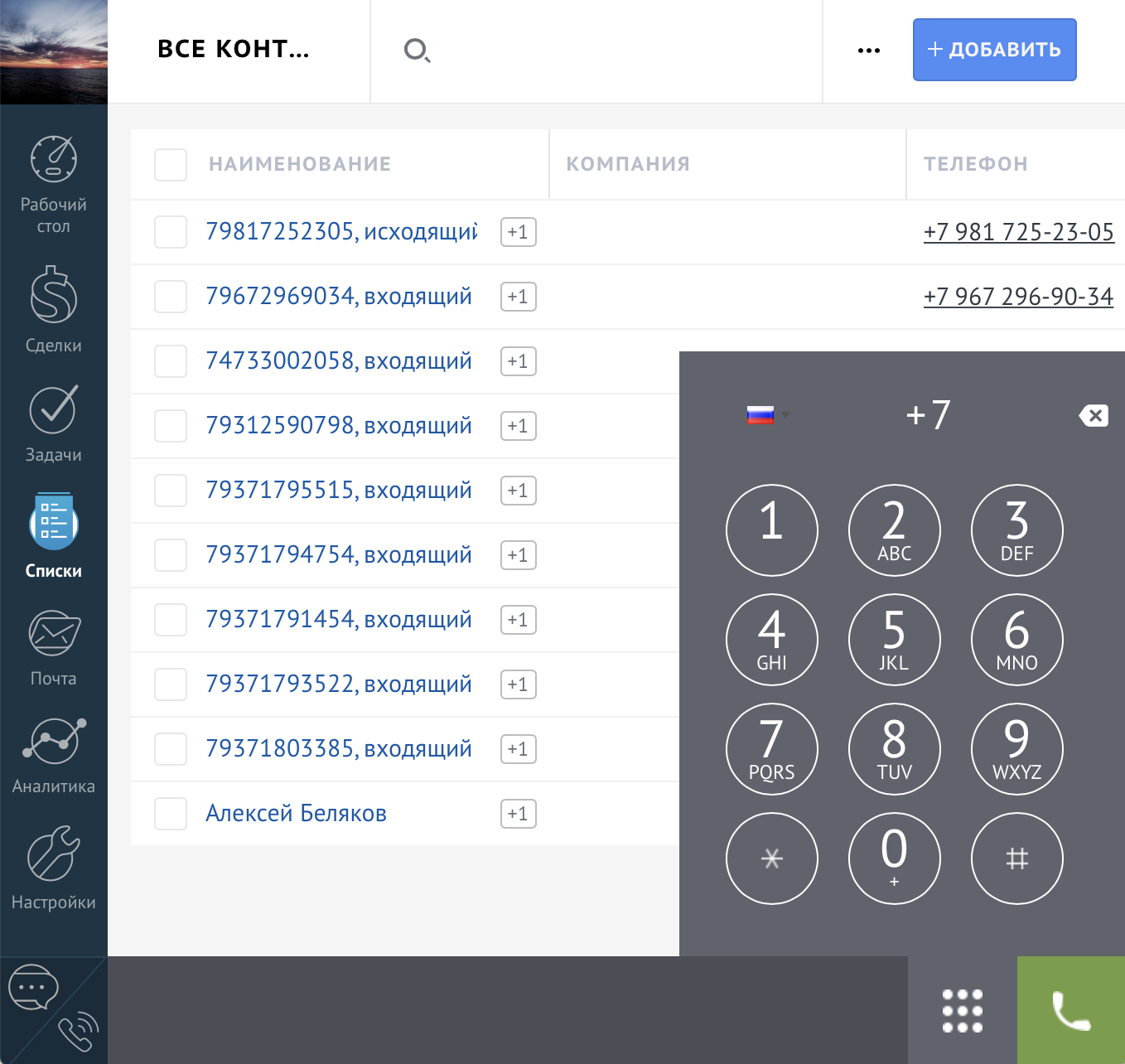
Если у вас включен WebRTC и вы делаете вызов кликом на номер, вызов тоже будет совершен через WebRTC.

В качестве примера приведем возможность звонка кликом на номер телефона в карточке клиента. Важно, чтобы сотрудники не тратили время на лишнюю работу и успевали выполнить запланированные на день дела. При наборе номера вручную сотрудник тратит время и внимание — это отвлекает и мешает работать, особенно сильно сказывается это на сотрудниках, задача которых обзванивать клиентов. Эту работу можно упростить, делая вызов просто кликом на номер.
Кликнув на номер в контакте или сделке, в выпадающем меню можно выбрать «Позвонить».
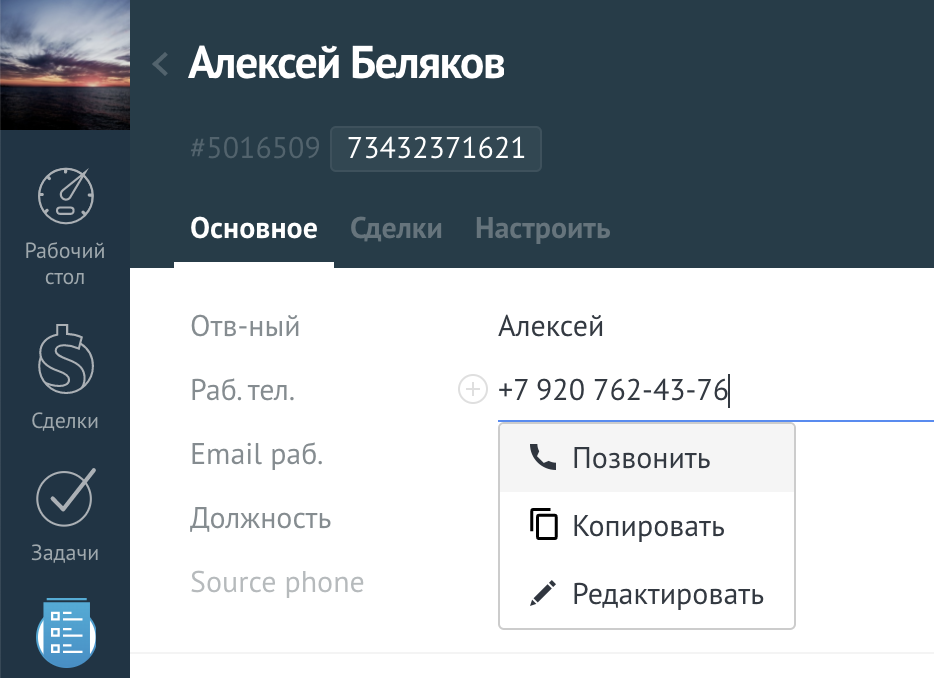
Как только вы кликнете «Позвонить», вам на телефон придет звонок со стороны ВАТС.
После того как вы снимете трубку, ВАТС сделает вызов клиенту и соединит вас с ним.
5. Автоматическое перенаправление звонка на ответственного менеджера
Ваша компания предоставляет индивидуальное обслуживание?
Тогда этот функционал для вас — он позволит автоматизировать распределение вызовов на персональных менеджеров.
Каждый клиент в amoCRM может быть закреплен за конкретным менеджером. Опция автоматического перевода на ответственного менеджера позволит клиенту избежать ожидания на линии, общения с секретарем, выбор нужного сотрудника в IVR или дозвон по добавочному номеру. Вместо этого клиент звонит на общий номер компании и сразу попадает на закрепленного за ним сотрудника.
Представим ситуацию, когда у компании есть VIP-клиенты и недавно обновился штат рядовых менеджеров. Будет разумно закрепить VIP-клиентов за начальником отдела продаж, чтобы, позвонив в компанию, они сразу переключались на него.
Настройка будет отображена в разделе «Номера».
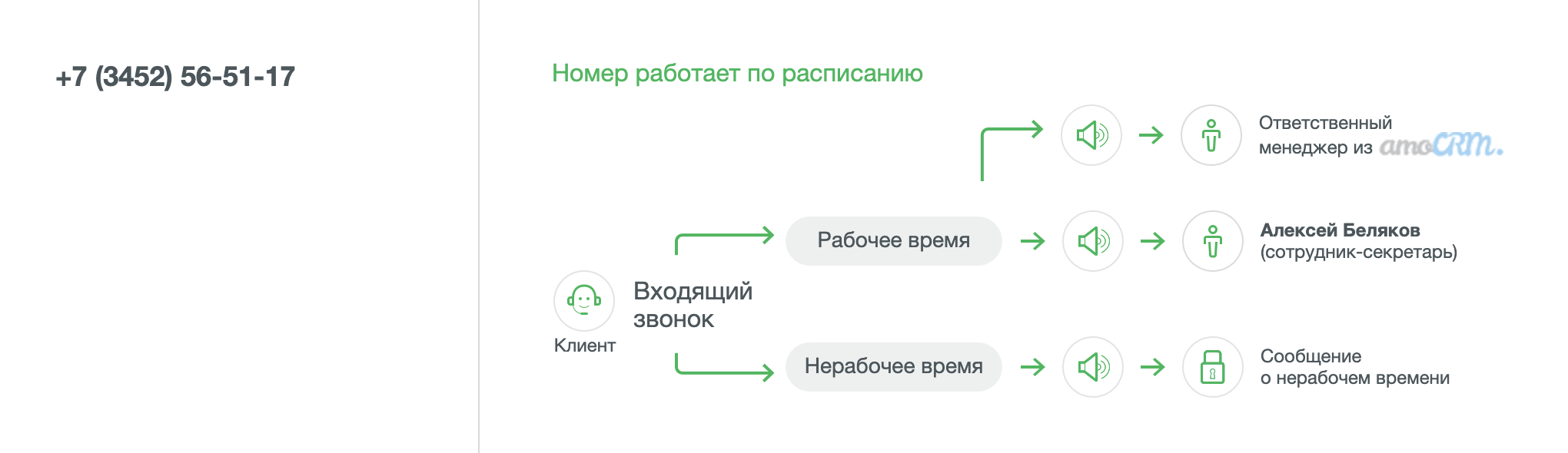
Настройка перенаправления на ответственного менеджера очень гибкая, можно включить уведомление о переводе, а если сотрудник недоступен и не отвечает в течение выбранного в настройках времени — сообщить об этом и перевести звонок на запасного сотрудника или отдел.
6. Отображение имени клиента на экране IP-телефона или коммуникатора
Еще один способ обратиться к клиенту по имени — увидеть это имя на экране телефона или в софтфоне.
Имя клиента подтягивается из CRM и отображается на экране IP-телефона или коммуникатора, например, таким образом:
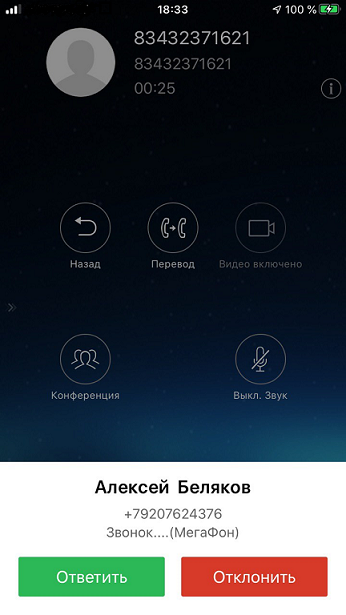
Настройка интеграции
Разберем настройки интеграции Виртуальной АТС от МегаФона и amoCRM.
Для интеграции amoCRM с Виртуальной АТС нужно подключить опцию «Интеграция с CRM». Если вам потребуется прослушивать разговоры с клиентов в amoCRM, подключите опцию «Запись разговоров». Все эти опции подключаются в личном кабинете Виртуальной АТС, в разделе «Тариф».
Для начала установите виджет МегаФона в amoCRM.
В разделе «Настройки» amoCRM в поиске введите МегаФон, нажмите «Установить».
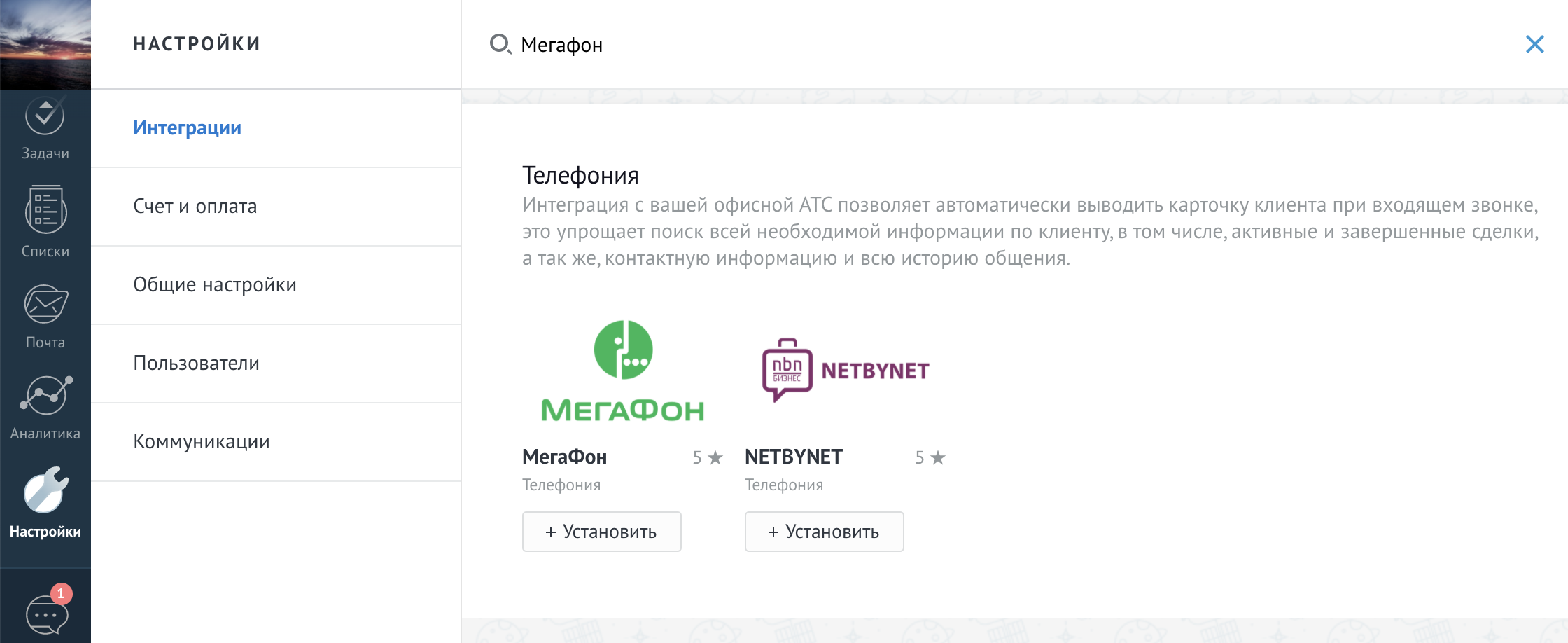
Подтвердите согласие на передачу персональных данных и нажмите «Установить» еще раз.
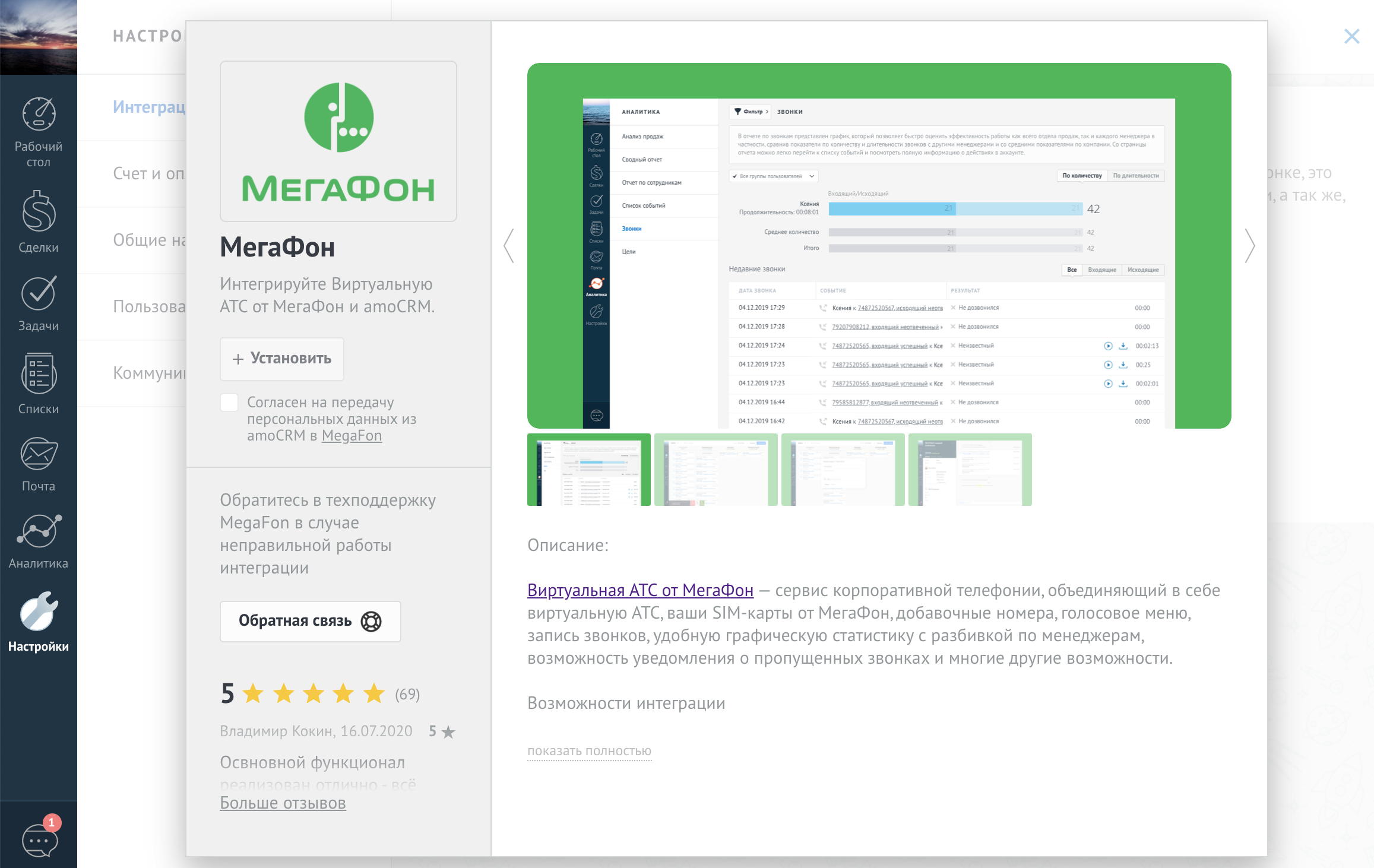
Введите адрес вашей Виртуальной АТС и разрешите звонки через WebRTC, если хотите воспользоваться этой опцией. Нажмите «Сохранить».
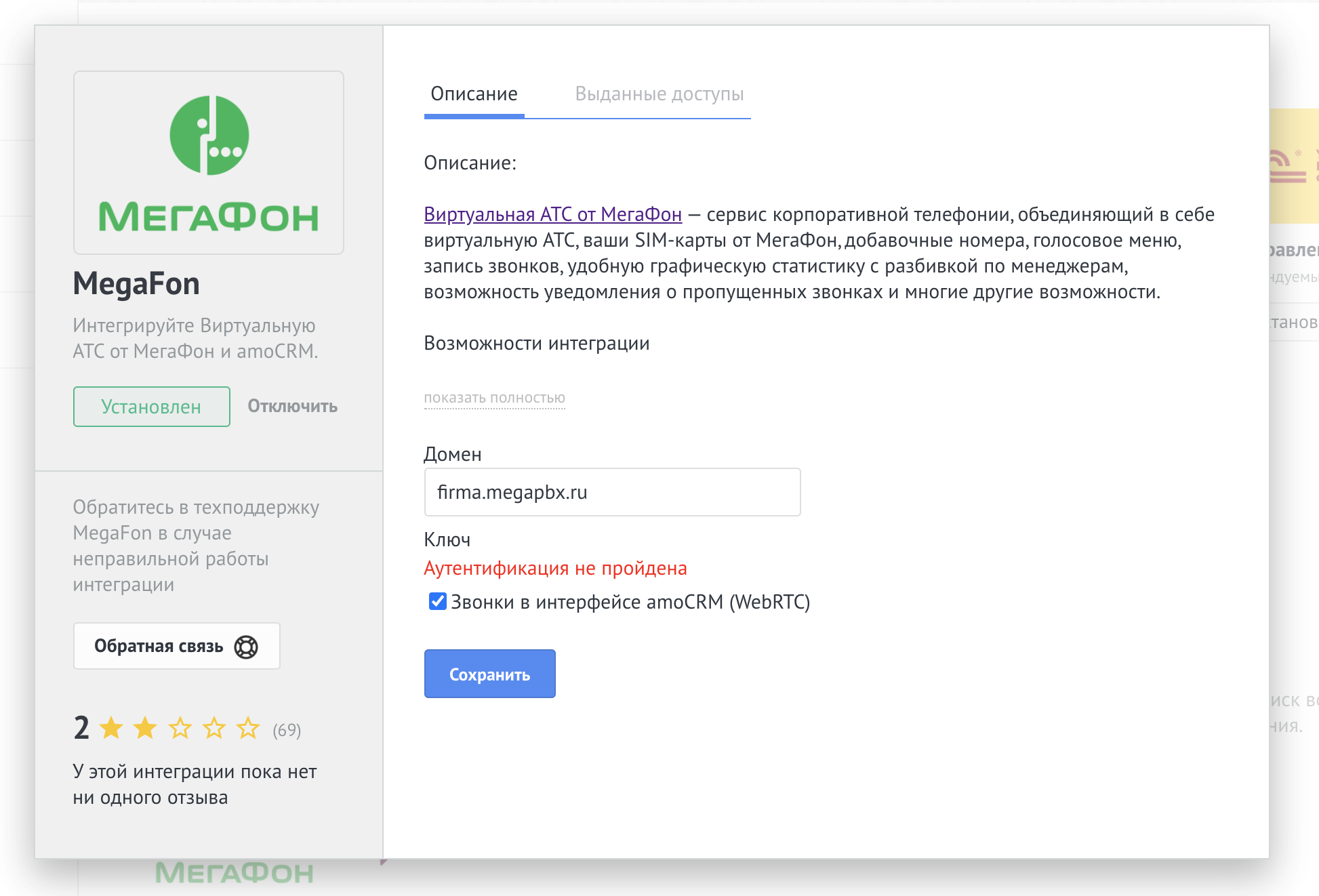
После этого вы попадаете на страницу авторизации вашей Виртуальной АТС МегаФон.
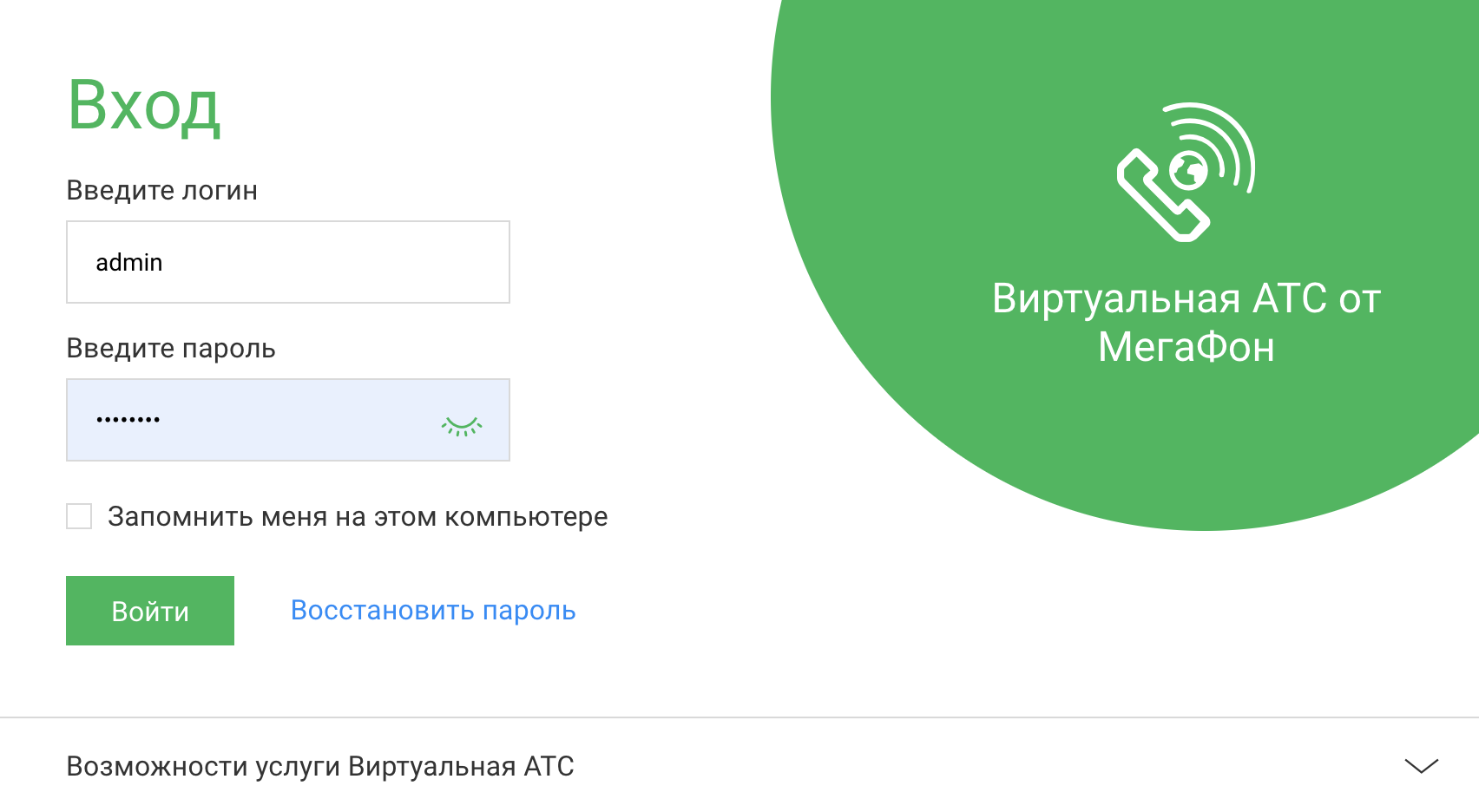
После авторизации вы попадаете в настройки интеграции.
Первым шагом сопоставьте сотрудников в Виртуальной АТС с сотрудниками в amoCRM. Если имена совпадают, сопоставление происходит автоматически, а сотрудников, у которых разные имена в ВАТС и в CRM, нужно будет сопоставить вручную.

В следующем шаге перечислены возможности интеграции, которые будут работать во всех настроенных ниже сценариях.
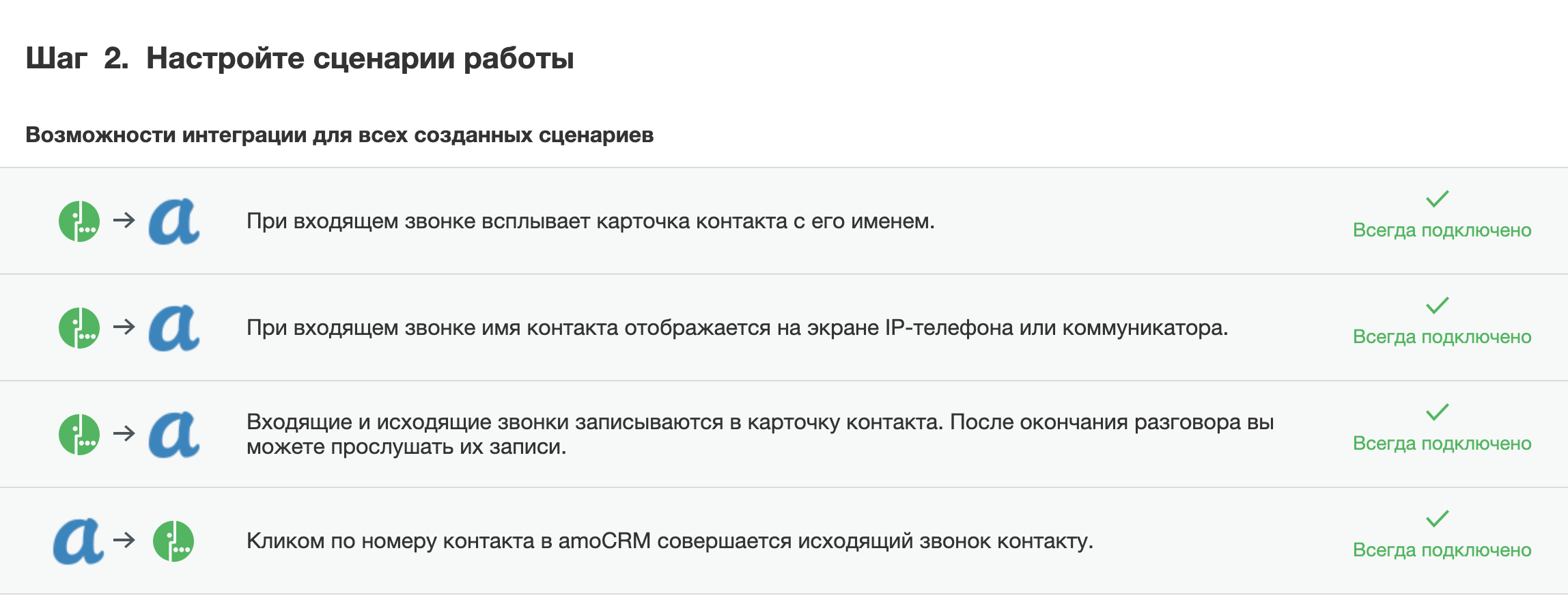
Далее настроим сценарии интеграции. Сценарий — это блок настроек для одного или нескольких номеров.
Вы можете создать один общий сценарий для всех номеров или создать несколько различных сценариев. Если номер ВАТС не участвует ни в одном из сценариев, интеграция для него работать не будет.
Выберем два номера, для которых будем настраивать интеграцию.
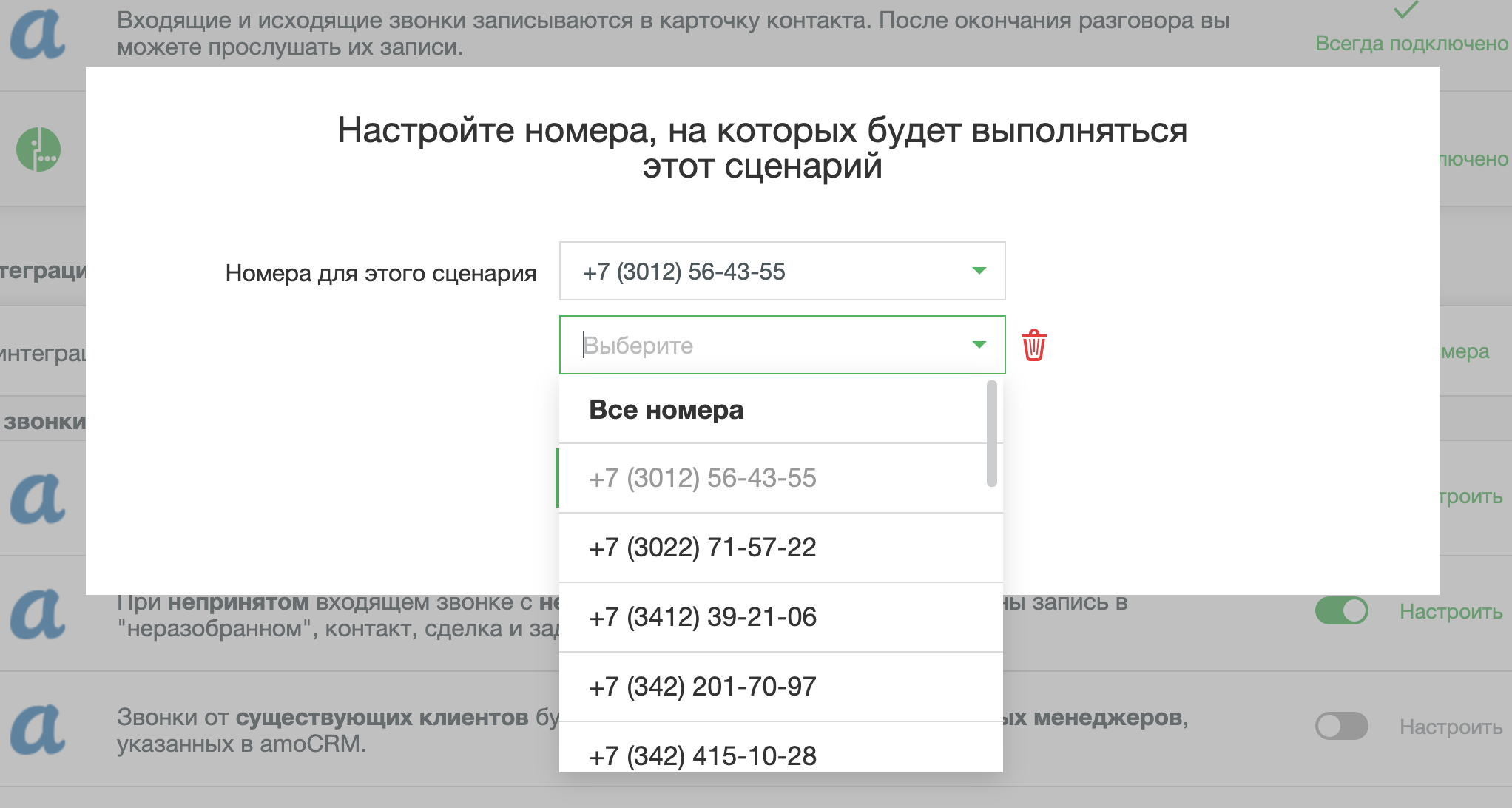
После выбора эти номера появились в описании сценария.

Сценарий состоит из множества элементов, каждый из которых настраивается отдельно. Зачастую для разных номеров нужны разные сценарии в amoCRM. Например, один номер может принимать звонки в интернет-магазин, а второй — в оптовый отдел, интеграция для этих номеров в amoCRM может работать очень по-разному. Разберем каждый из элементов сценария для входящих звонков:
● При успешном входящем звонке с неизвестного номера могут быть созданы записи в «неразобранном», контакт, сделка и задача. / Выберите, что будет автоматически создаваться в amoCRM и кто будет ответственным за сделку, контакт и задачу по звонку.
● При непринятом входящем звонке с неизвестного номера могут быть созданы запись в «неразобранном», контакт, сделка и задача. / Аналогично предыдущей настройке, можно создавать контакт, сделку или запись. Кроме того, можно автоматически создавать задачу пропустившему звонок сотруднику или дежурному.
● Звонки от существующих клиентов будут перенаправляться на ответственных менеджеров, указанных в amoCRM. / В настройках этой опции можно включить уведомление клиента о том, что он переводится на ответственного сотрудника (уведомление можно загрузить своё). Или отключить это уведомление, выбрать время, в течение которого клиент будет дозваниваться до ответственного менеджера и после которого звонок будет переведен на запасного сотрудника или отдел для обработки звонка. Кроме того, можно проиграть сообщение с извинением и предложить перезвонить позже. Как видите, настройки в этой части очень гибкие.
● При успешном входящем звонке от существующего клиента могут быть созданы запись в «неразобранном», сделка и задача. / Сделки можно создавать всегда или только когда нет открытой. Воронка и этап настраиваются. Кроме того, можно ставить задачи менеджеру, ответственному за клиента, или принявшему звонок.
● При непринятом входящем звонке от существующего клиента могут быть созданы запись в «неразобранном», сделка и задача. / То же самое — для непринятых входящих звонков.
● При успешном или непринятом входящих звонках с указанных номеров — не будут созданы запись в «неразобранном», сделка, контакт и задача. / Есть номера, звонки с которых не должны формировать сделки и не искажать статистику продаж. Это могут быть поставщики, водители, даже родственники. Все номера-исключения прописываются в этом разделе, при звонках с них вы получите уведомление о звонке, но сделки, контакты и задачи создаваться не будут.
● При создании нового контакта и сделки по входящему звонку к ним могут быть добавлены выбранные теги. / Созданной сделке или контакту могут быть присвоены теги, которые в будущем позволят легко понять источник обращения, настроить автоматические бизнес-процессы или сортировать сделки в CRM. Вы можете задать свои теги или выбрать готовые значения из списка:
○ направление звонка: в виде тега передаем слово «входящий» или «исходящий»;
○ результат звонка: в виде тега передаем слово «успешный» или «пропущенный»;
○ номер АТС: в виде тега передаем номер телефона, на который позвонил клиент;
○ статус клиента: в виде тега передаем слово «новый клиент» или «повторный звонок»;
○ имя сотрудника: в виде тега передаем имя сотрудника в CRM, который поднял трубку.
Итак, мы настроили сценарии работы интеграции для входящих звонков.

Далее идут настройки для исходящих звонков.
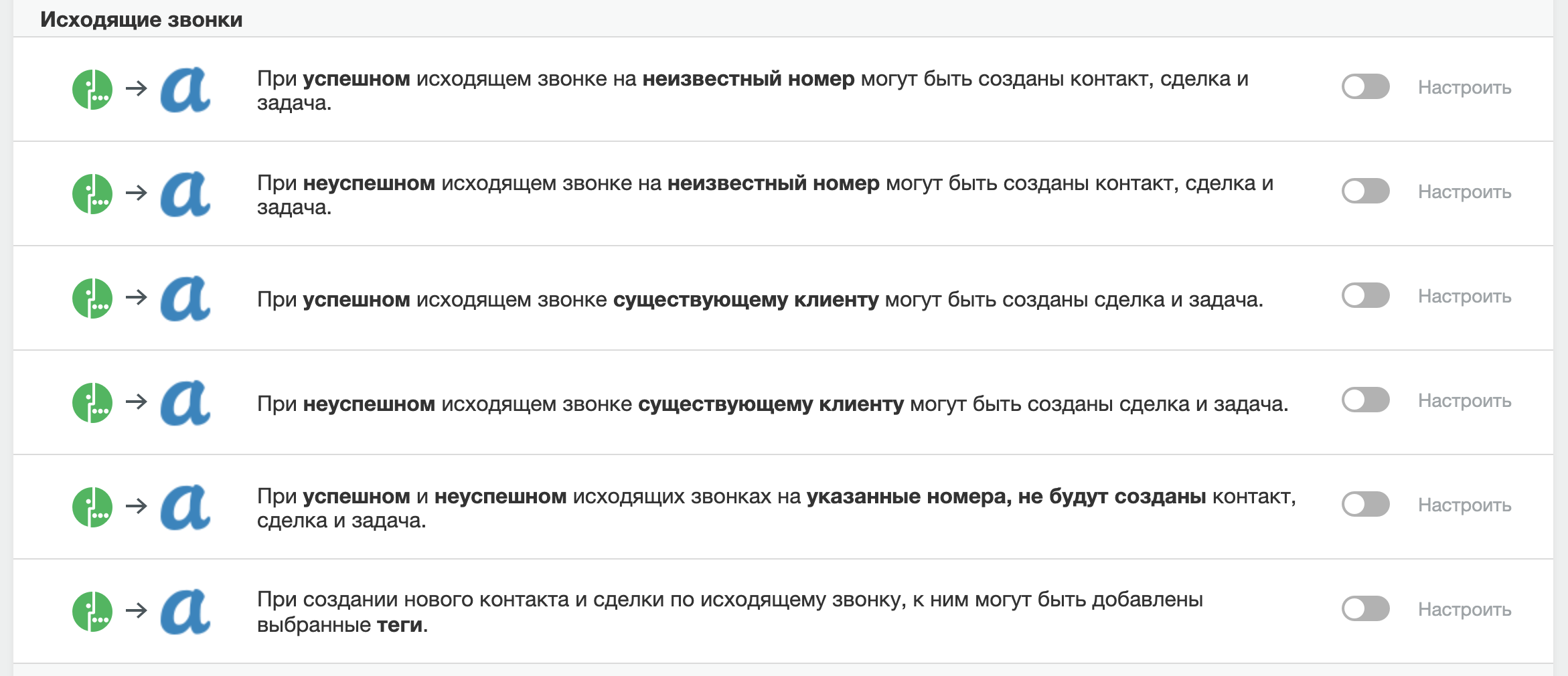
- При успешном исходящем звонке на неизвестный номер могут быть созданы контакт, сделка и задача. / Тут все аналогично настройке интеграции для входящих звонков, можно создавать контакт, сделку или задачу.
- При неуспешном исходящем звонке на неизвестный номер могут быть созданы контакт, сделка и задача. / Те же самые настройки для неуспешных исходящих звонков.
- При успешном исходящем звонке существующему клиенту могут быть созданы сделка и задача. / Можем создавать задачи и сделки при успешных исходящих звонках, это может быть удобно для подразделений, обрабатывающих входящие заявки.
- При неуспешном исходящем звонке существующему клиенту могут быть созданы сделка и задача. / Сделки и задачи могут создаваться и при успешном исходящем звонке. Например, это может быть задача «Перезвонить завтра».
- При успешном и неуспешном исходящих звонках на указанные номера — не будут созданы контакт, сделка и задача. / Как и в предыдущем блоке, можно выбрать номера, при звонках на которые сделки, контакты или задачи создаваться не будут. Например, при звонках клиентам сделки будут создаваться, а при звонках поставщикам — нет.
- При создании нового контакта и сделки по исходящему звонку к ним могут быть добавлены выбранные теги. / Как и в предыдущем блоке, для созданных контактов и сделок можно автоматически добавлять теги, стандартные или свои собственные.
Самая последняя настройка идет отдельно:

Представим ситуацию, что в компании есть сотрудники, у которых нет аккаунта в amoCRM. Например, клиенту позвонил наш бухгалтер. Его разговор будет сохранен и добавлен в карточку клиента под именем выбранного сотрудника. Таким образом, все коммуникации с клиентом будут сохранены в карточке клиента.
В самом низу есть кнопка «Добавить»:
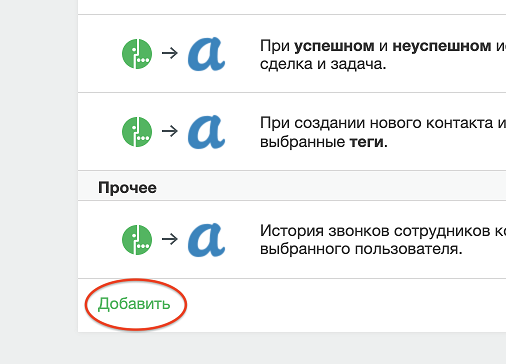
Нажав ее, вы сможете добавить любое количество сценариев для имеющихся номеров компании. Нажмем «Сохранить». Перейдем в раздел «Интеграция с CRM» и видим там виджет amoCRM с зеленым значком. Интеграция подключена и работает.
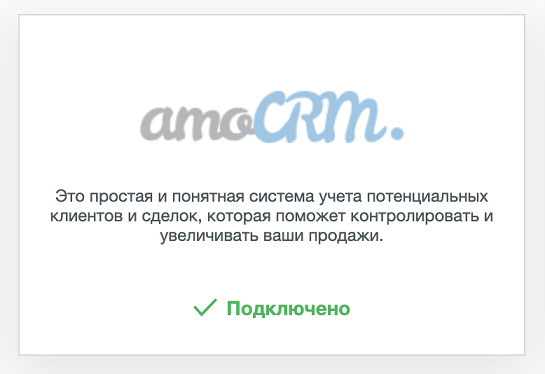
Подведем итоги
amoCRM — это инструмент для выстраивания отношений с клиентами и партнерами. Интеграция с телефонией наполняет CRM важными функциями: мониторинг статистики вызовов и доступ к записям разговоров прямо из amoCRM; сотрудники знают, как зовут звонящего, и экономят время при создании сделок и контактов, а функция распределения на персонального менеджера сделает клиента счастливее. К тому же после крайнего обновления интеграции появилась возможность делать индивидуальную настройку сценариев для разных номеров — настройка стала еще более гибкой и тонкой. Все это делает интеграцию amoCRM и ВАТС МегаФона одним из самых удобных решений для автоматизации работы с клиентами и партнерами.
